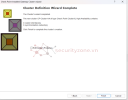Nguyễn Thành Công
Intern
Mục lục:
I. Giới thiệu
II. Cấu hình Active/Passive
III.Cấu hình Active/Active
IV. Kết Luận
I. Giới thiệu
Trong hệ thống bảo mật mạng, việc triển khai cơ chế dự phòng cho tường lửa NGFW là yếu tố quan trọng nhằm đảm bảo hoạt động ổn định, liên tục và an toàn cho doanh nghiệp. Check Point hỗ trợ hai mô hình dự phòng chính thông qua tính năng ClusterXL: Active/Passive và Active/Active.
II. Cấu hình Active/Passive
Bước 1: Chuẩn bị
Đảm bảo bạn có 2 Gateway Check Point cùng version (R81.20) đã được thêm vào SmartConsole.
Bạn đã kết nối SmartConsole tới Security Management Server.
Bước 2: Tạo Cluster Object
Mở SmartConsole > chọn tab Gateways & Servers.
Nhấn Add > More > Cluster.
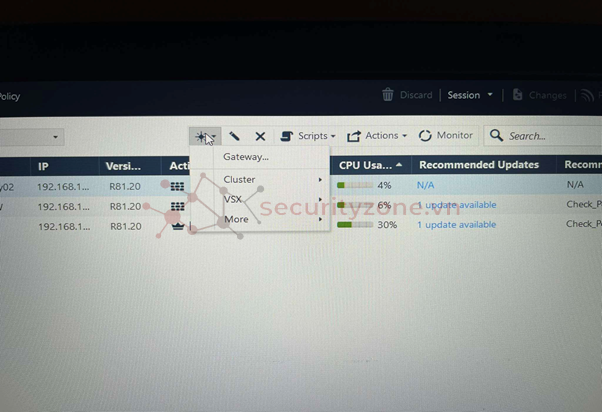
Chọn Wizard
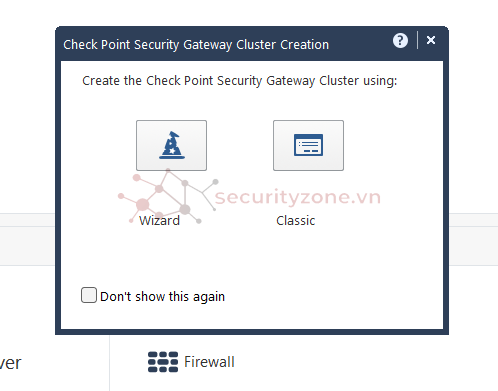
Các trường cần điền:
Cluster Name:
Đặt tên cho cluster, ví dụ: CP-Cluster-HA.
Cluster IPv4 Address:
Đây là địa chỉ quản lý ảo (Virtual IP) cho cụm cluster (Management IP mà bạn sẽ dùng để push policy).
Ví dụ: 192.168.10.100
(IP này phải cùng subnet với management interface của 2 firewall.)
Cluster IPv6 Address (optional):
Để trống nếu bạn không dùng IPv6.
Trong cửa sổ tạo Cluster:
Name: đặt tên Cluster, ví dụ CP-Cluster-HA.
Type: chọn High Availability (Active/Passive).
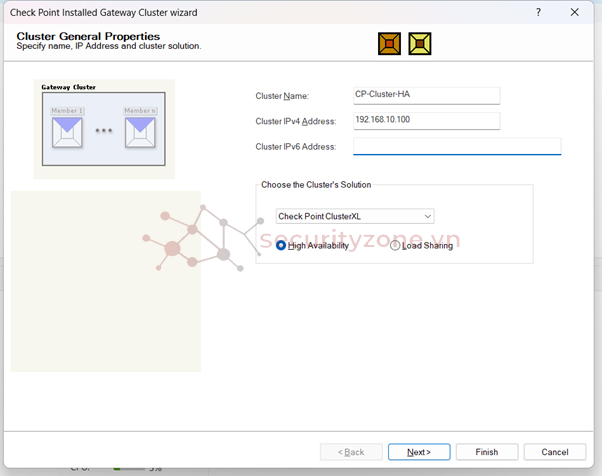
Bấm Next
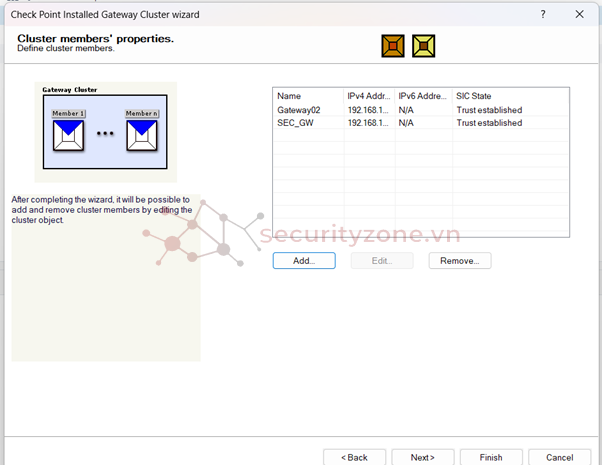
Add 2 gateway mà chúng ta đã chuẩn bị
Bấm next để sang bước tiếp theo
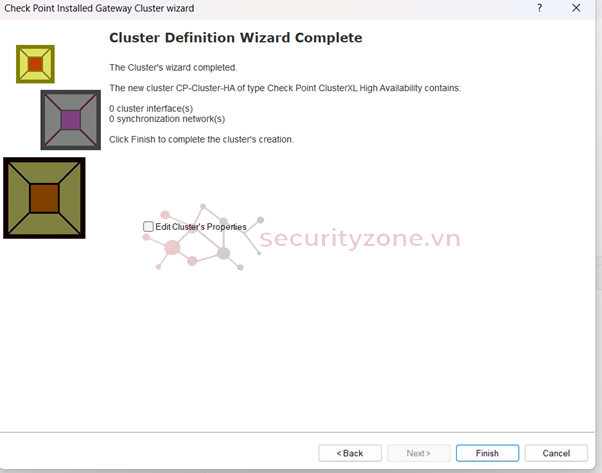
Finish

Bước 3: Install Policy
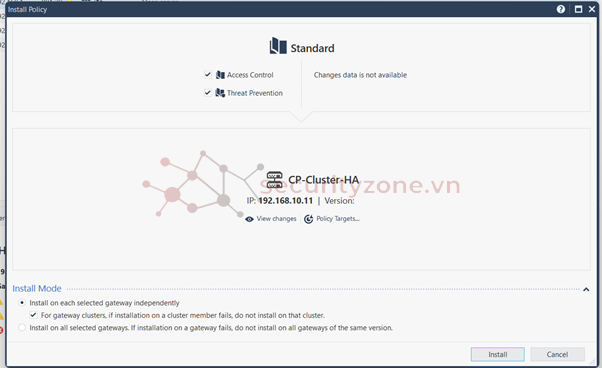
Install
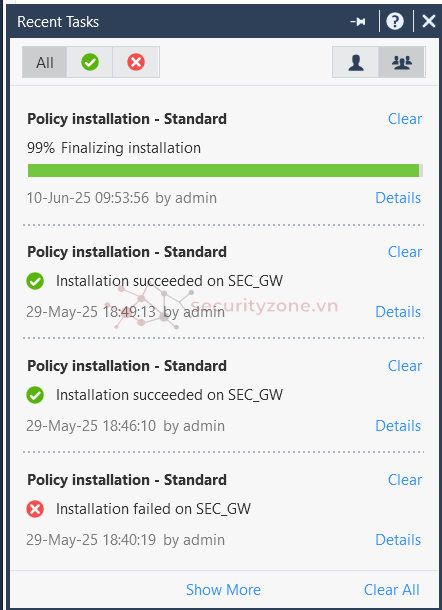
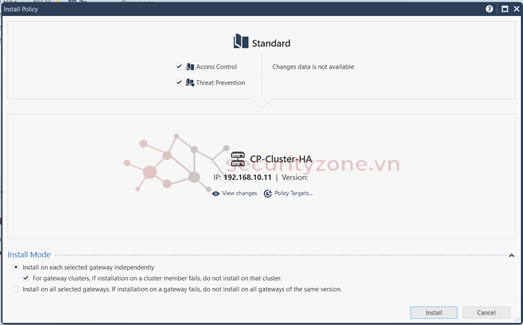
III.Cấu hình Active/Active
Bước 1: Chuẩn bị
Đảm bảo bạn có 2 Gateway Check Point cùng version (R81.20) đã được thêm vào SmartConsole.
Bạn đã kết nối SmartConsole tới Security Management Server.
Bước 2: Tạo Cluster dạng Load Sharing
Vào Gateways & Servers → + New > Cluster
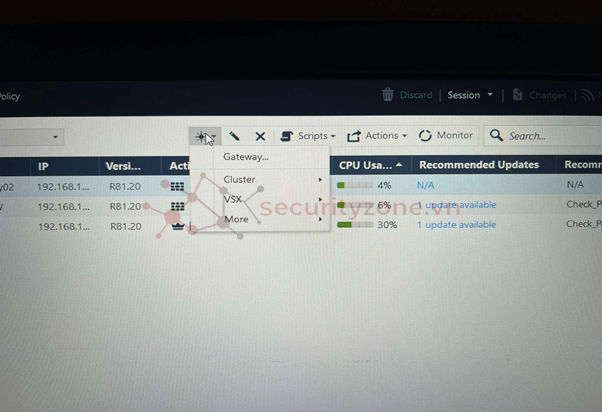
Đặt tên: CP-Cluster-LS
Chọn chế độ:
Load Sharing (Active/Active)
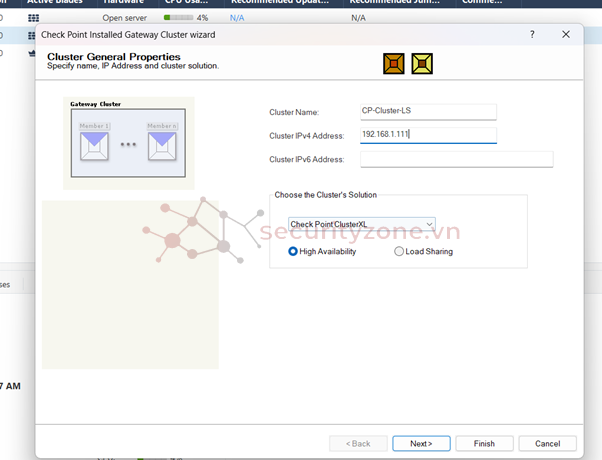
Thêm 2 gateway vào cluster. Sau đó next
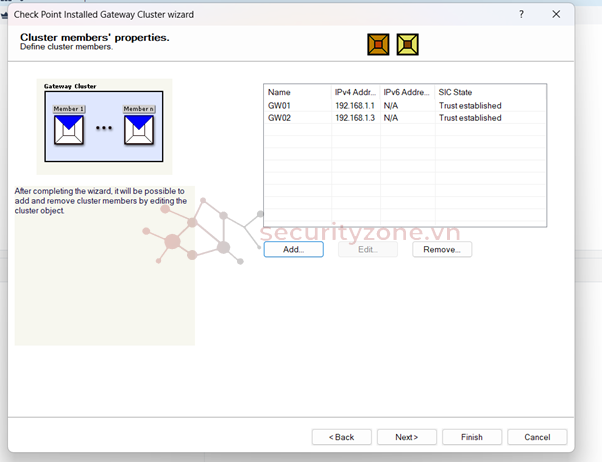
Next

Yes
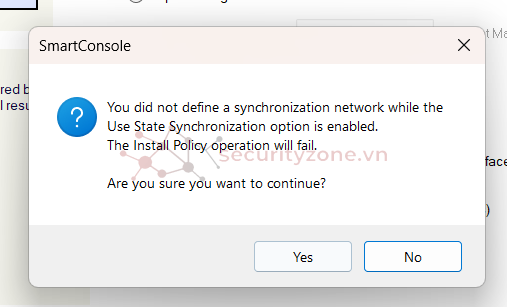
Finish
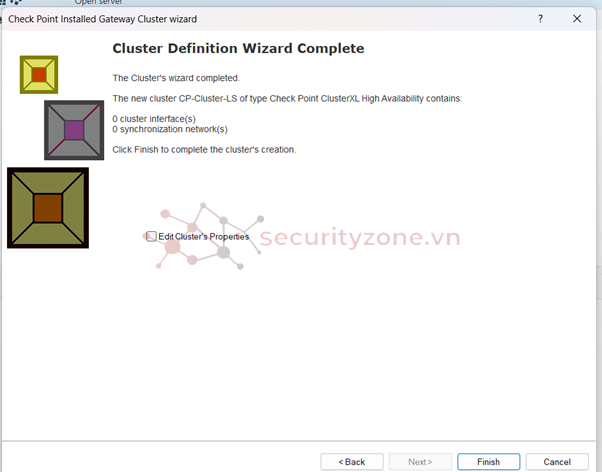
Bước 3: Install policy
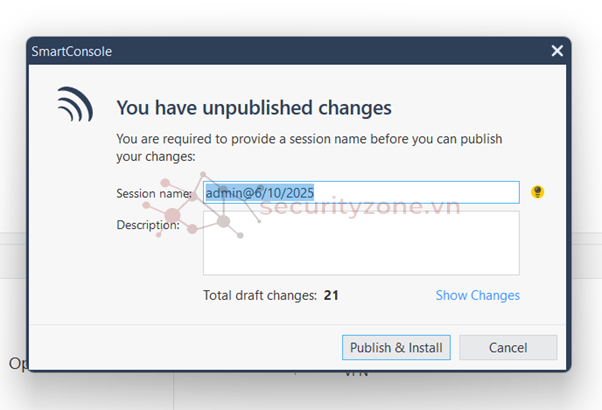
Install
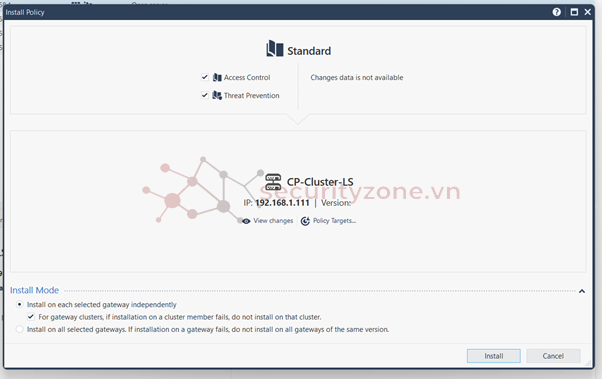
IV. Kết Luận
Qua bài lab, chúng ta đã tìm hiểu và cấu hình thành công hai cơ chế dự phòng phổ biến trên NGFW Check Point: Active/Passive và Active/Active. Mỗi mô hình đều có ưu điểm riêng, phù hợp với từng nhu cầu cụ thể của hệ thống: Active/Passive đơn giản, dễ triển khai và đảm bảo tính sẵn sàng cao; trong khi Active/Active tối ưu hiệu suất bằng cách chia tải giữa các node. Việc nắm vững cách cấu hình và kiểm thử các chế độ này giúp người quản trị hệ thống nâng cao khả năng thiết kế mạng an toàn, ổn định và có khả năng chịu lỗi cao trong môi trường doanh nghiệp.
I. Giới thiệu
II. Cấu hình Active/Passive
III.Cấu hình Active/Active
IV. Kết Luận
I. Giới thiệu
Trong hệ thống bảo mật mạng, việc triển khai cơ chế dự phòng cho tường lửa NGFW là yếu tố quan trọng nhằm đảm bảo hoạt động ổn định, liên tục và an toàn cho doanh nghiệp. Check Point hỗ trợ hai mô hình dự phòng chính thông qua tính năng ClusterXL: Active/Passive và Active/Active.
- Active/Passive: Đây là cơ chế dự phòng phổ biến, trong đó chỉ có một node (thiết bị) hoạt động chính (Active), trong khi node còn lại ở trạng thái chờ (Passive). Khi node Active gặp sự cố, node Passive sẽ tự động chuyển sang trạng thái Active để tiếp tục xử lý lưu lượng, đảm bảo không bị gián đoạn dịch vụ.
- Active/Active: Ở chế độ này, cả hai node đều hoạt động đồng thời và chia sẻ tải xử lý lưu lượng mạng. Cơ chế này giúp tận dụng tối đa tài nguyên hệ thống và nâng cao hiệu suất, đồng thời vẫn đảm bảo khả năng chuyển đổi dự phòng khi một node gặp sự cố.
II. Cấu hình Active/Passive
Bước 1: Chuẩn bị
Đảm bảo bạn có 2 Gateway Check Point cùng version (R81.20) đã được thêm vào SmartConsole.
Bạn đã kết nối SmartConsole tới Security Management Server.
Bước 2: Tạo Cluster Object
Mở SmartConsole > chọn tab Gateways & Servers.
Nhấn Add > More > Cluster.
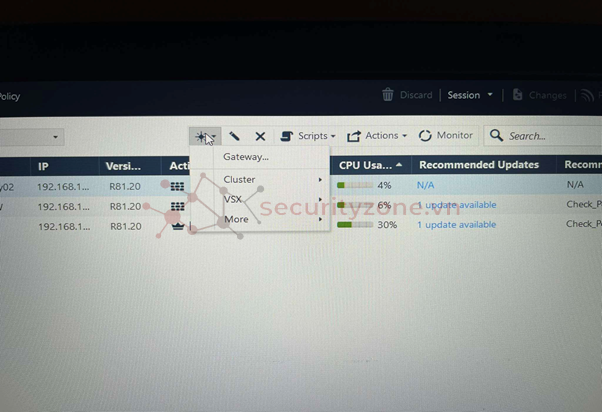
Chọn Wizard
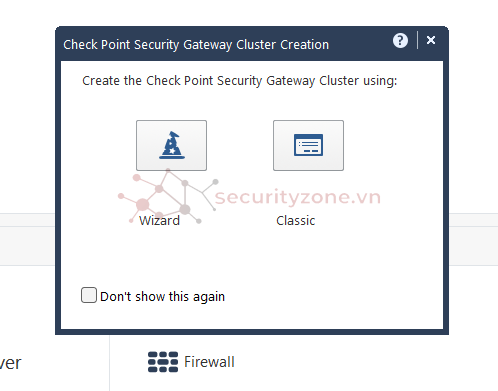
Các trường cần điền:
Cluster Name:
Đặt tên cho cluster, ví dụ: CP-Cluster-HA.
Cluster IPv4 Address:
Đây là địa chỉ quản lý ảo (Virtual IP) cho cụm cluster (Management IP mà bạn sẽ dùng để push policy).
Ví dụ: 192.168.10.100
(IP này phải cùng subnet với management interface của 2 firewall.)
Cluster IPv6 Address (optional):
Để trống nếu bạn không dùng IPv6.
Trong cửa sổ tạo Cluster:
Name: đặt tên Cluster, ví dụ CP-Cluster-HA.
Type: chọn High Availability (Active/Passive).
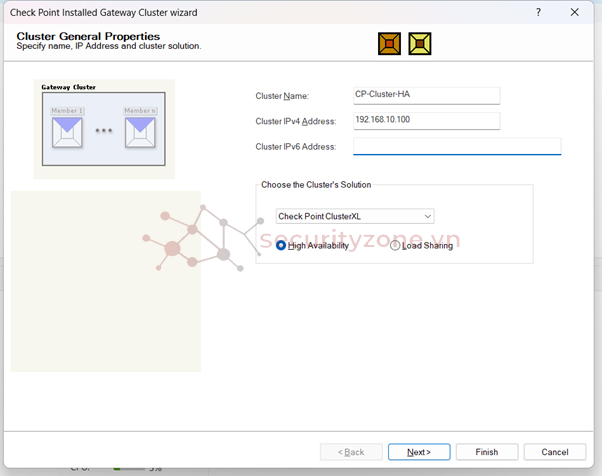
Bấm Next
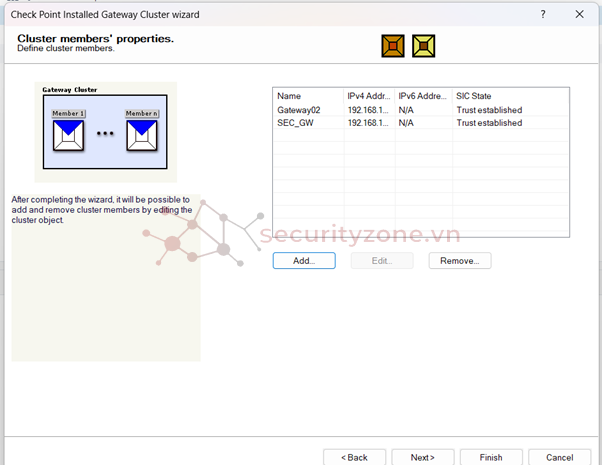
Add 2 gateway mà chúng ta đã chuẩn bị
Bấm next để sang bước tiếp theo
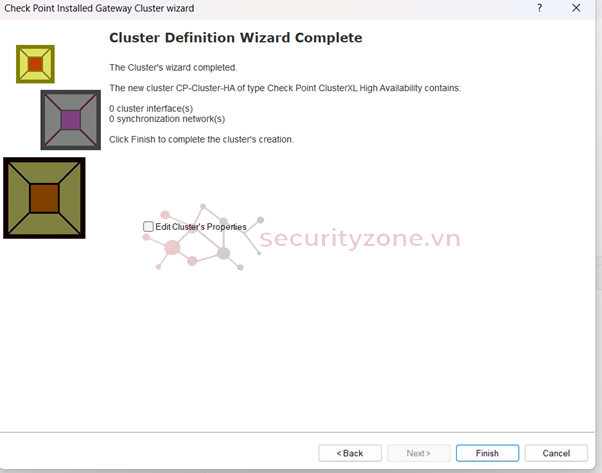
Finish

Bước 3: Install Policy
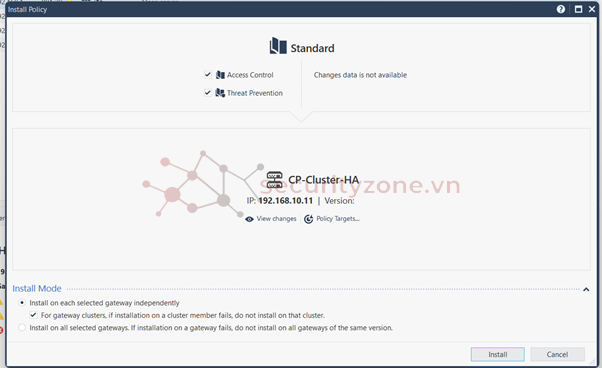
Install
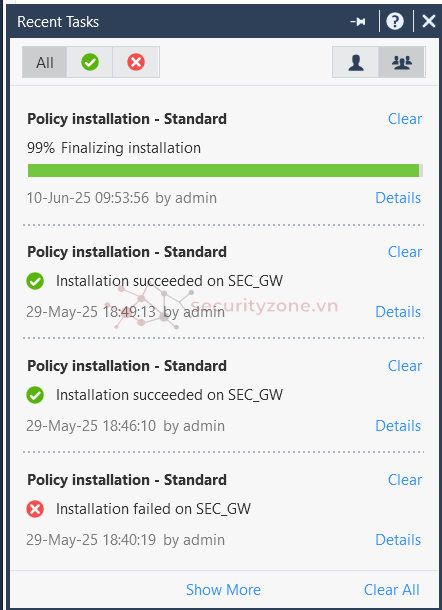
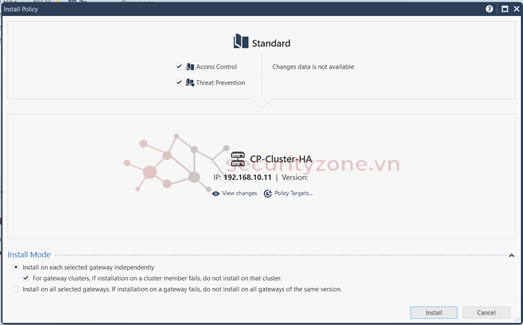
III.Cấu hình Active/Active
Bước 1: Chuẩn bị
Đảm bảo bạn có 2 Gateway Check Point cùng version (R81.20) đã được thêm vào SmartConsole.
Bạn đã kết nối SmartConsole tới Security Management Server.
Bước 2: Tạo Cluster dạng Load Sharing
Vào Gateways & Servers → + New > Cluster
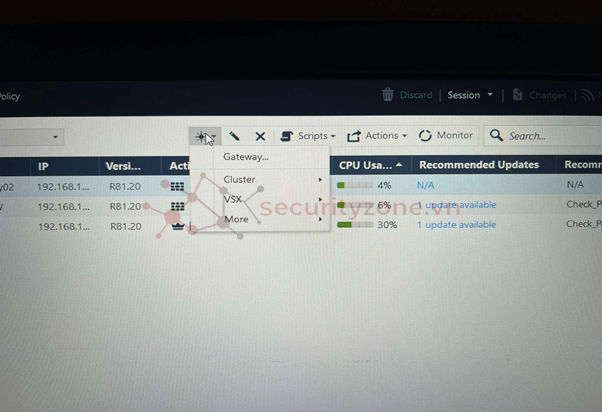
Đặt tên: CP-Cluster-LS
Chọn chế độ:
Load Sharing (Active/Active)
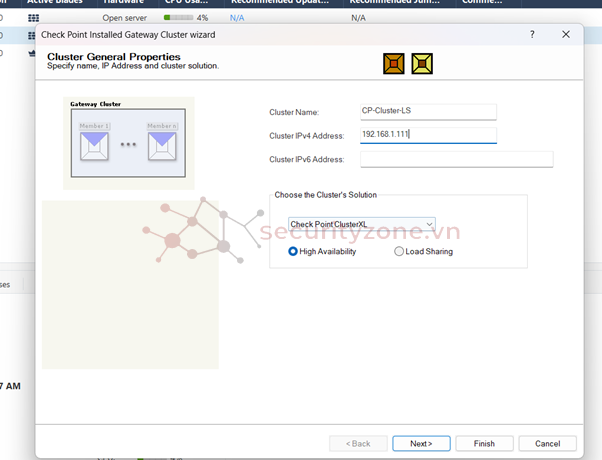
Thêm 2 gateway vào cluster. Sau đó next
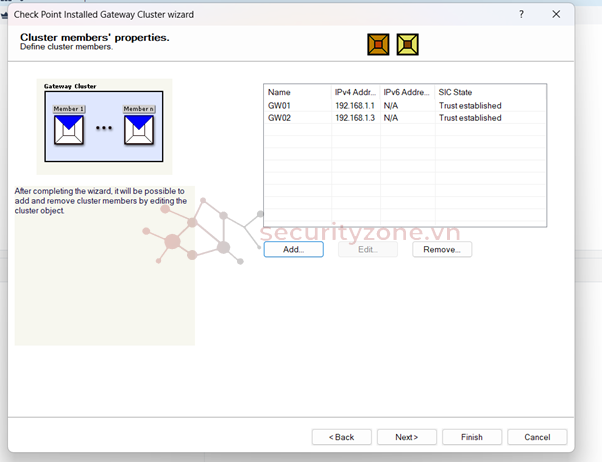
Next

Yes
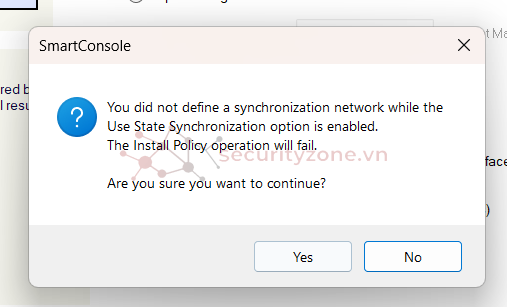
Finish
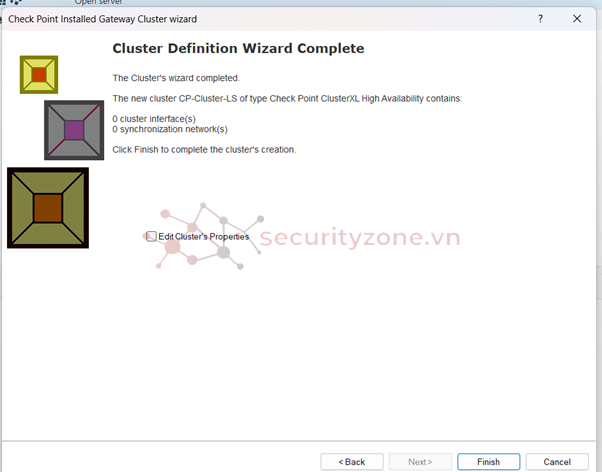
Bước 3: Install policy
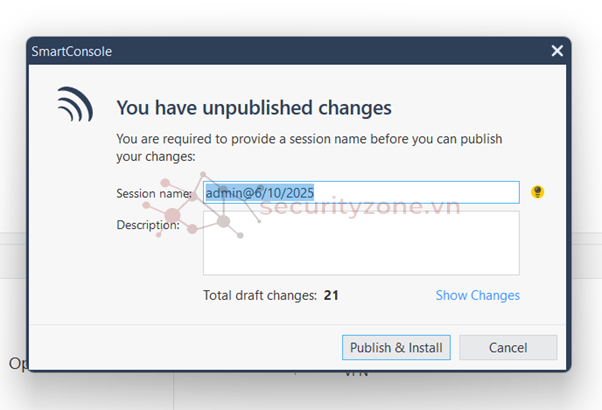
Install
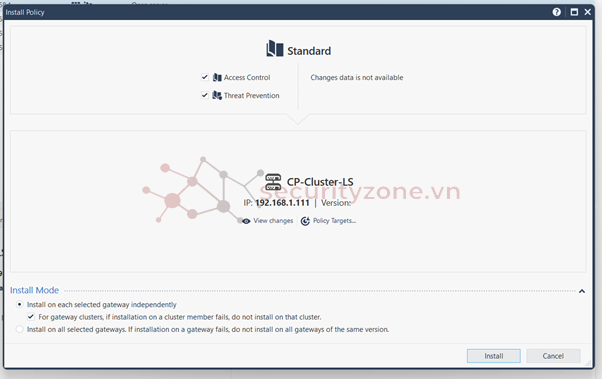
IV. Kết Luận
Qua bài lab, chúng ta đã tìm hiểu và cấu hình thành công hai cơ chế dự phòng phổ biến trên NGFW Check Point: Active/Passive và Active/Active. Mỗi mô hình đều có ưu điểm riêng, phù hợp với từng nhu cầu cụ thể của hệ thống: Active/Passive đơn giản, dễ triển khai và đảm bảo tính sẵn sàng cao; trong khi Active/Active tối ưu hiệu suất bằng cách chia tải giữa các node. Việc nắm vững cách cấu hình và kiểm thử các chế độ này giúp người quản trị hệ thống nâng cao khả năng thiết kế mạng an toàn, ổn định và có khả năng chịu lỗi cao trong môi trường doanh nghiệp.
Đính kèm
Bài viết liên quan
Bài viết mới